
När jobbet är att livestreama ett sportevenemang med en entusiastisk men mindre publik, kommer inget i närheten av mimoLive när det gäller bekvämlighet, användarvänlighet och kostnader. Craig Lauridsen, mediateknolog från Nya Zeeland, bloggade om sin erfarenhet av att streama Women's Asia Oceania Floorball Championships, som återges här med hans vänliga tillstånd.
Av Craig Lauridsen
I februari 2017 fick jag i uppdrag att tillhandahålla videotjänster för damernas Asia Oceania Floorball Championships, som hölls på ASB Stadium i Wellington. Detta var en turnering med 8 nationer som omfattade 22 matcher under 6 dagar.
Se den sista matchen här: Australien mot Japan.
Krav för video
Varje spel måste registreras enligt följande:
- Flera kameravinklar för att matcha standarden i europeiska turneringar
- Överlagra grafik som laguppställning, resultat och namn på spelare som gör mål eller straffas
- Live streamad till YouTube och inspelad på hårddisk
- Intervjuer efter matchen med den mest värdefulla spelaren från varje lag ska spelas in, redigeras och laddas upp på YouTube mellan matcherna
- Passar inom en ekonomisk budget.

Utrustning
Som i många tekniksituationer består vår installation av tillgänglig eller åtkomlig utrustning. Det här är vad vi använde:
Datorer
- Mac Pro (32 Gb RAM, 265 Gb SSD). Trots att datorn är otroligt kraftfull har vi bara bearbetat den till 25% och endast gett den huvuduppgiften att (video)mixa, spela in, koda och strömma
- 21″ iMac (8Gb RAM, 1Tb hårddisk). Enligt specifikationerna för denna dator är den också lämplig för den huvudsakliga streaming- och inspelningsuppgiften, men eftersom vi hade en snabbare dator tillgänglig, användes denna iMac för komprimering av videorna och viss videoredigering
- Andra 21″ iMac för redigering av intervjuer efter matchen
- Olika bärbara hårddiskar för att flytta filer mellan datorer och som säkerhetskopior.
Programvara
- mimoLive (från Boinx) för live videomix (vår TV-studio)
- iMovie för trimning och komprimering av videor till olika filstorlekar
- Adobe Premiere för redigering och uppladdning av intervjuer.
Kameror
- Panasonic HVX P2-kamera med Sachtler-stativ och flytande huvud
- Blackmagic Design Intensity Shuttle för anslutning av kamera till dator via Thunderbolt
- Två Logitech C920 USB-webbkameror med fasta stativ
- 4 x 20 m Unitek Active Repeater USB-kablar
- Sennheiser ME66 shotgun-mikrofon och stativ.
Besättning av 2 personer
- Kameraoperatör
- mimoLive videoblandare.

Uppsättning av kamera
Vi placerade huvudkameran och ett bord för datorerna högt upp på läktaren med utsikt över mitten av planen.
Videostandarden var 720P.
Huvudkameran, som användes för 90% bilder, var en Panasonic P2-kamera monterad på ett stativ med helt rörligt huvud för att följa sportaktiviteterna.
För att strömma HD från Panasonic-kameran till datorns Thunderbolt-port krävdes anslutning med via en Blackmagic Design Intensity Shuttle.
Två USB-kameror placerades i varsitt hörn av planen och anslöts till mimoLive-datorn med 40 m Active Repeater USB-kablar. Med dessa kablar kan en USB-kamera placeras långt bortom räckvidden för en vanlig USB-kabel. De har ingen fördröjning eller dataförlust. För ett ännu större avstånd mellan kamera och dator kunde vi alternativt ha använt en USB till ethernet-kontakt i varje ände och dragit Cat5 ethernet-kabel däremellan. Med vår budget var trådlösa lösningar inte lämpliga eftersom vi hade en oacceptabel tidsfördröjning.
Panasonic-kameran har en komplett uppsättning fysiska kontroller för bildkvaliteten, t.ex. vitbalans, svartbalans, iris och ND-filter. Eftersom arenan hade naturligt ljus återställdes kamerainställningarna före starten av var och en av de tre spelperioderna i varje match.
Webbkamerorna hade inga fysiska kontroller så vi använde appen Webbkamerainställningar på Mac Pro för att justera varje kamera så att den matchade färgen på bilden från Panasonic-kameran. MimoLive har ett lager för multikameravy som visar flera kameravyer sida vid sida. Detta är avsett som en funktion för direktsändning av flera kameror, men de använde det som en kontrollpunkt när de justerade alla kameror för att få en konsekvent färg.
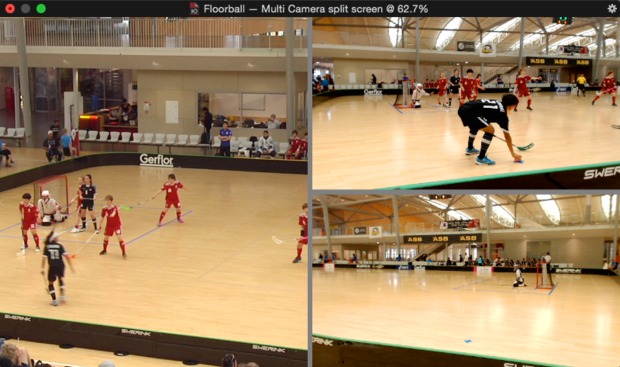
Allt ljud levererades från en shotgun-mikrofon som var placerad i ett gummifäste på ett stativ en kort bit från vårt kontrollbord. Detta gav ett konstant ljud oavsett vilken kamera som tog bilderna och gjorde det möjligt för besättningen att prata utan att höras.
Inspelningen för varje innebandymatch är cirka 2 timmar (3 x 20 minuters speltid plus pauser, avbrott, inmarsch för lagen, nationalsång och prisutdelning). MimoLive rekommenderar att eftersom strömmande video innebär en betydande belastning (för kodning) på datorn, är det bäst att använda en lågintensiv filkodningsmetod för den fil som sparas på disk. Vi använde Pro Res som producerade filer på cirka 55 Gb. När vi testade H.264 var filstorleken ca 10 Gb. Mac Pro kan förmodligen streama och encoda till H.264 men det fanns ingen tid att testa under turneringen.
Videofilen (kallad Show Recording i mimoLive) skrivs omedelbart till hårddisken. Så snart spelet, evenemanget eller showen är slut, stoppar du Show Recording. Dubbelklicka på filen i Finder så öppnas den i Quicktime Player. Två gånger under inspelningen inträffade ett strömavbrott. Den inspelade filen skadades inte. Pro Res-formatet ger en stor fil, men iMovie öppnar den snabbt. iMovie användes på iMac för att komprimera filen till H.264 vid 720P med hög kvalitet (vilket ger en fil på ca 10 Gb) och även en mindre fil vid 540P med en anpassad kvalitet som ger en fil på ca 3 Gb, för kompatibilitet med Windows USB-media som använder Fat32-format. I iMovie kan båda dessa filer läggas i kö samtidigt och de kunde enkelt färdigställas i pauserna mellan matcherna.
mimoLiv uppbyggt
MimoLive-mallen för spelen bestod av ett antal lager som arrangerats för att ge den övergripande bilden. Det mest logiska sättet att beskriva vår lageruppsättning är från det nedersta lagret.
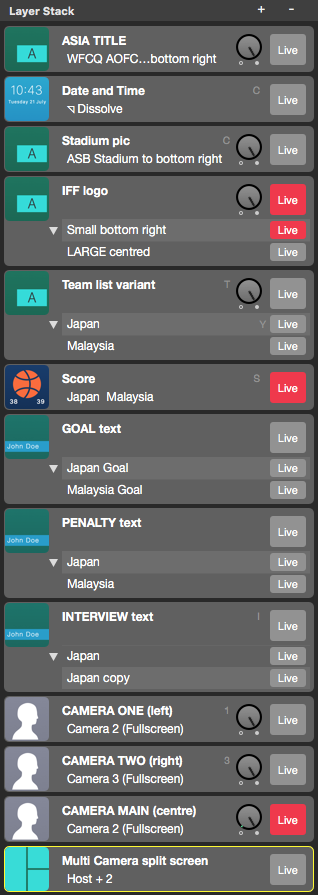
- Det allra nedersta lagret (visas ej) var för ljudet som kom från en dedikerad mikrofon som var separat från kamerorna
- Nästa lager var en multikameravy av alla tre kamerorna. Den är längst ned eftersom den användes för färgkorrigering mellan kamerorna och aldrig för sändning.
- Nästa bottenlager var huvudkameran. Detta lager hade ingen kortkommando eftersom det alltid skulle förbli live. Alla andra kameravyer och grafik placeras ovanpå detta lager eftersom de åsidosätter eller kompletterar huvudkamerabilden.
- På nästa lager fanns de två kamerorna från Courtside
- Ovanför kameraskikten fanns ett antal textinformationsskikt, t.ex. spelarnamn (för mål eller straffar), resultat och grafik för laglistor
- Det andra lagret från toppen visade sportlogotypen. Detta lager hade en variant av en större logotyp som skulle användas under timeouts och skadepauser. Logotypen zoomades snyggt in och ut mellan de två storlekarna
- Överst fanns en titelbild av stadion med sportens logotyp, datum och timer. Detta användes endast i början och slutet av livestreamen för att ge tittarna möjlighet att ansluta upp till tio minuter före matchstart.
- Alla lager arrangerades så att elementen passade ihop med varandra på skärmen och inte blockerade varandra. Vissa element arrangerades som separata lager, och där endast ett alternativ skulle visas åt gången ställdes de in som varianter inom ett lager. Vissa lager hade kortkommandon för enkel åtkomst, t.ex. slå på hörnkameror, medan andra inte hade det för att undvika att de aktiverades av misstag, t.ex. stänga av huvudkameran.
Streaming och inspelning
Att strömma till YouTube var ganska enkelt. I korthet går processen till så här:
- Logga in på det YouTube-konto som är avsett för streaming
- Välj uppladdningsinställningar (vi valde Vidiu720), detta ger en kod som kallas "stream key". Kopiera denna kod
- I mimoLive klistrar du in strömnyckelkoden i ströminställningarna så att mimoLive vet vart liveströmmen ska skickas
- I mimoLive starta Stream för att skicka bilder
- I YouTube (Live Control Room) startar förhandsgranskningen för att ta emot bilderna
- YouTube bekräftar att dina bilder tas emot och att uppladdningshastigheten på internet är tillräckligt snabb. För 720P föreslår YouTube att 2500 kbps är målet
- När du är redo att starta din YouTube-ström klickar du på knappen Start
- Återgå till mimoLive och starta showinspelningen, om så krävs
- Spela in spelet, showen eller evenemanget med hjälp av mimoLive för att visa lämpliga lager.
Och sedan i slutet:
- I mimoLive, stoppa inspelningen av showen
- Stoppa strömmen
- I YouTube, Stoppa livestream.







Utmaningar
Stadion skulle tillhandahålla en internetanslutning med en uppladdningshastighet på 10 Mbps. Denna hastighet var dock opålitlig och varierade under hela dagen. När streamingen avbröts under den första matchen var utmaningen att diagnostisera problemet - (datorns cpu eller internethastigheten). Speedtest.net blev den ständiga vännen för att övervaka uppladdningshastigheten som visade sig variera mellan 0,5 Mbps och 40 Mbps. Stadions IT-personal spårade detta till en rad brandväggsbegränsningar och en del äldre utrustning som sammantaget fungerade som en betydande hastighetsbegränsare.
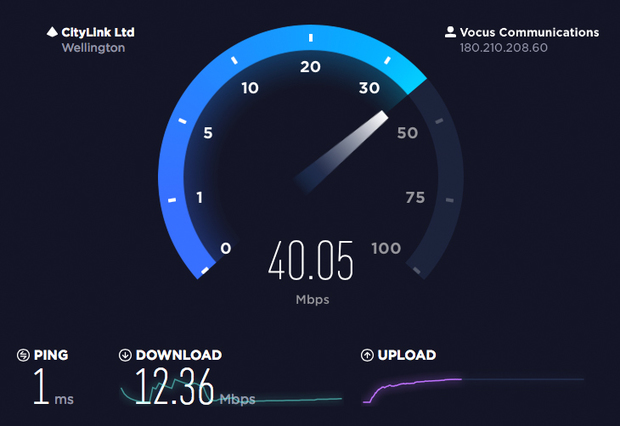
När mimoLive inte kan streama vid den angivna datahastigheten skapas en varning. I nästan alla situationer är varningen en indikation på att internetuppladdningshastigheten inte är tillräckligt snabb, så medan mimoLive skapar bilder att strömma, kanske den inte kan skicka dem till YouTube med samma hastighet. mimoLive har en buffert som innehåller en liten eftersläpning av video, men om den fylls är det en indikation på att internethastigheten inte har lösts så kodaren slutar att producera bilder. Om detta skulle hända påverkas inte inspelningsalternativet.
På grund av den varierande internethastigheten var vårt mål i början att hitta den datahastighet vid vilken de kunde streama framgångsrikt. Vi justerade datahastigheten i mimoLive för att streama vissa spel så lågt som 800 kbps. Vi kunde inte streama ett par spel och var tvungna att ladda upp dem i slutet av dagen. När internetproblemen hade lösts streamade vi spel med 2500 kbps. Sedan denna händelse har mimoLive lagt till dynamiska datahastigheter för att automatiskt hjälpa till med streaming när uppladdningshastigheten varierar (tack till Oliver från Boinx, för lite akut felsökning och tillägg av denna funktion).
Så vad är en idealisk uppladdningshastighet för internet? Enligt vår erfarenhet skickar streaming med 2500 kbps något mer data än så. Även om en konstant uppladdningshastighet på minst 3 Mbps verkar rimlig ger detta ingen redundans i händelse av problem eller annan internetanvändning. Minst 6Mbps var tillräckligt för att kunna streama med 800kbps, över 10Mbps streamade vi med 2500kbps. Tidvis hade vi en konstant uppladdningshastighet på 40Mbps. Det är inte den höga eller ens den genomsnittliga uppladdningshastigheten som är viktig, det är den lägsta som kan utlösa bufferten och sedan påverka det smidiga flödet av bilder till din publik.
Det är viktigt att uppladdningshastigheten testas på plats ett antal gånger under en period vid samma tidpunkt och på samma veckodag som ditt evenemang innan du bestämmer dig för streaming. Vid behov kan en dedikerad linje behöva installeras.
Slutsats
Alternativen för video vid ett evenemang varierar i kvalitet och pris. MimoLive är en seriös aktör på båda områdena. För ett större evenemang kan en dedikerad lastbil och ett team vara den bästa lösningen, men för allt annat erbjuder mimoLive ett stort kit med kompetenta verktyg som får jobbet gjort till ett överkomligt pris.
mimoLive är en lättanvänd men kraftfull TV-studio som kan ta emot ett brett spektrum av kamera- och grafikinmatningar, kombinera dem med manuella eller automatiska kontroller och mata ut den resulterande videofilen samtidigt till hårddisk, internetstreaming och videoskärm. Den kanske inte erbjuder flashig animerad grafik, men de grundläggande lagren tillåter en viss grad av anpassning för att ge en professionell bild.
För detta evenemang hade vi ett litet team på två personer för att hantera hela arbetsbelastningen och få jobbet gjort. mimoLive hanterades av en person. En andra person skötte huvudkameran. Om alla kameror var fixade kunde hela videoverksamheten hanteras av en person.

Kontakta Craig
Craig Lauridsen har skrivit denna sammanfattning av livestreaming av ett sportevenemang för att visa att mimoLive är en realistisk och ekonomisk lösning för ett ständigt ökande antal evenemang. Han använder också mimoLive i skolor för att lära barn att samla in och rapportera nyheter i en TV-liknande nyhetsshow. Craig bor i Nya Zeeland och tar gärna emot förfrågningar om att hjälpa till vid ditt evenemang.
Kontakt: craig@acumen.net.nz, telefon: +64 (21) 966 277



